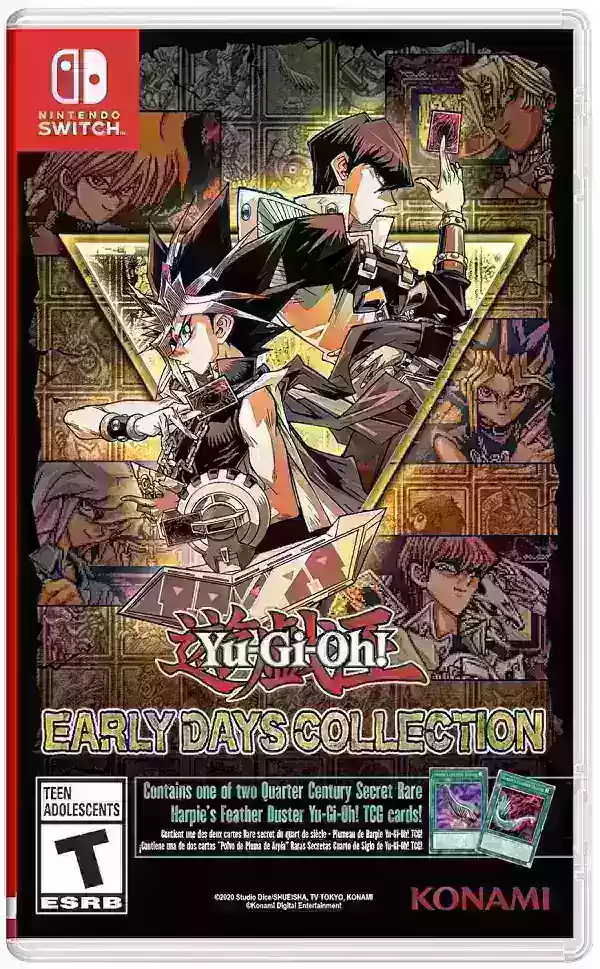Paano I-install ang Minecraft sa isang Chromebook: Isang Gabay sa Hakbang-Hakbang
Ang Minecraft ay isang napakapopular na laro na maaaring tamasahin sa halos bawat uri ng aparato, kabilang ang mga Chromebook. Ang mga aparatong ito ay tumatakbo sa Chrome OS, na maaaring magtaka ka kung ang paglalaro ng Minecraft sa isang Chromebook ay magagawa. Ang mabuting balita ay, ganap na posible!
Sa komprehensibong gabay na ito, lalakad ka namin sa proseso ng pag -install at mag -alok ng mga tip upang ma -optimize ang iyong karanasan sa paglalaro.
Talahanayan ng mga nilalaman
- Pangkalahatang impormasyon tungkol sa Minecraft sa isang Chromebook
- Pagpapagana ng mode ng developer
- Pag -install ng Minecraft sa Chromebook
- Pagpapatakbo ng laro
- Paano Maglaro ng Minecraft sa isang Chromebook na may Mababang Specs
- Pagpapahusay ng pagganap sa Chrome OS
Pangkalahatang impormasyon tungkol sa Minecraft sa isang Chromebook
Upang matiyak ang makinis na gameplay, dapat matugunan ng iyong Chromebook ang sumusunod na minimum na mga pagtutukoy:
- Arkitektura ng System: 64-bit (x86_64, ARM64-V8A)
- Processor: AMD A4-9120C, Intel Celeron N4000, Intel 3865U, Intel I3-7130U, Intel M3-8100y, Media
- Ram: 4 GB
- Imbakan: Hindi bababa sa 1 GB ng libreng espasyo
Ang mga kinakailangang ito ay mahalaga para sa pagpapatakbo ng Minecraft sa isang Chromebook. Kung nakakaranas ka ng lag, huwag mag -alala; Magbibigay kami ng mga solusyon sa ibang pagkakataon sa artikulong ito. Ngayon, sumisid tayo sa proseso ng pag -install.
Madali mong mai -install ang edisyon ng bedrock nang direkta mula sa Google Play Store. Buksan lamang ang tindahan, maghanap para sa Minecraft, at mag -navigate sa pahina nito. Tandaan na nagkakahalaga ito ng $ 20, ngunit kung nagmamay -ari ka na ng bersyon ng Android, na nagkakahalaga ng $ 7, kakailanganin mo lamang magbayad ng karagdagang $ 13. Ang pamamaraang ito ay mainam para sa mga mas gusto ang isang prangka na proseso ng pag -install.
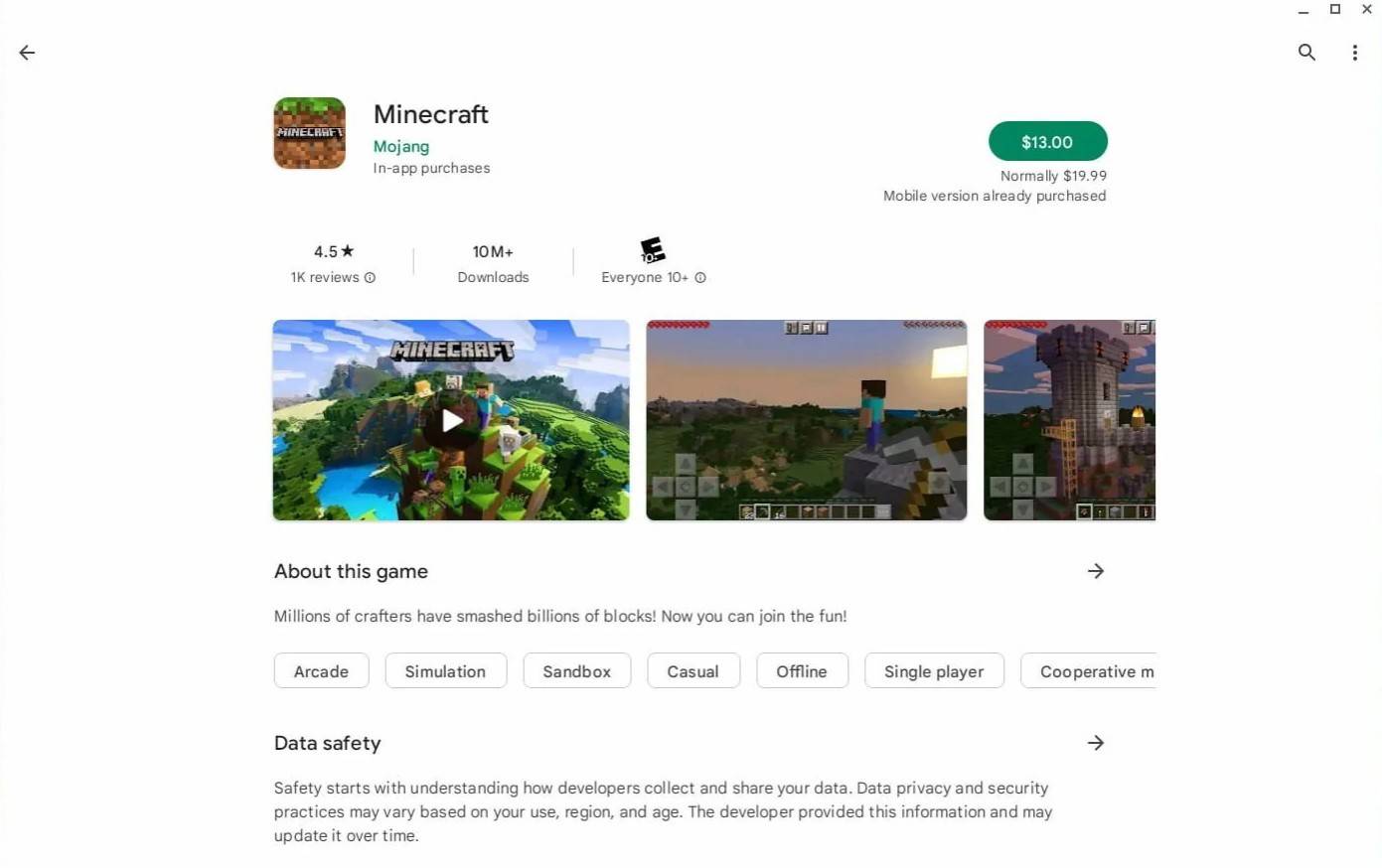
Larawan: tungkol saChromebooks.com
Gayunpaman, kung mas gusto mo ang tradisyonal na bersyon ng laro, nasa swerte ka. Dahil ang Chrome OS ay batay sa Linux, at ang Minecraft ay matagal nang katugma dito, maaari mo itong i -install nang manu -mano. Ang pamamaraang ito ay nangangailangan ng higit na pansin sa detalye dahil sa mga pagkakaiba sa pagitan ng Chrome OS at Windows, at kakailanganin mong magpasok ng ilang code. Inihanda namin ang isang detalyadong gabay upang matulungan kang maglaro ng Minecraft sa iyong Chromebook sa loob lamang ng 30 minuto.
Pagpapagana ng mode ng developer
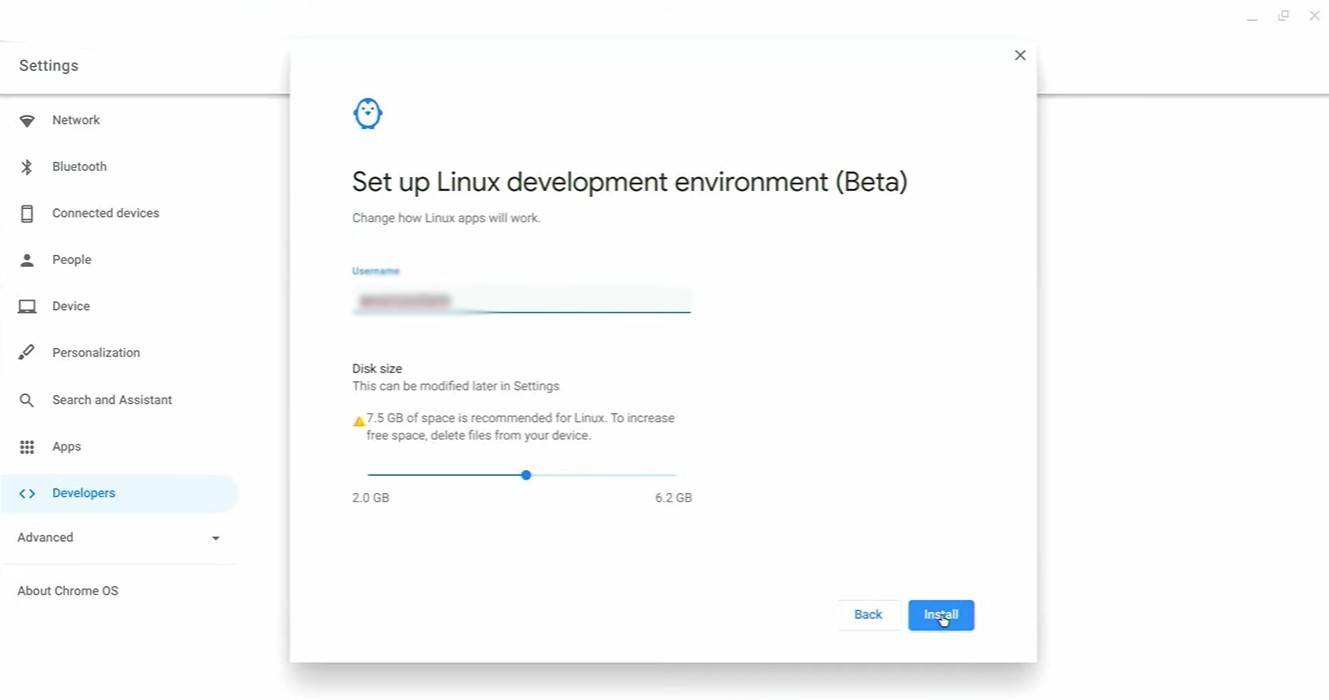
Larawan: YouTube.com
Upang magsimula, kakailanganin mong buhayin ang mode ng developer sa iyong Chromebook. I -access ang menu ng Mga Setting, na katulad ng menu na "Start" sa iba pang mga system, at mag -navigate sa seksyong "Mga Developer". Paganahin ang pagpipilian na "Linux Development Environment". Sundin ang mga on-screen na senyas, at sa sandaling nakumpleto, magbubukas ang terminal. Ang tool na ito ay katulad ng command prompt sa Windows at gagamitin para sa kasunod na mga hakbang.
Pag -install ng Minecraft sa Chromebook

Larawan: YouTube.com
-
Ang mga diskwento ng Amazon’s Prime Day ay mabilis na nawawala, kaya kumilos nang mabilis para siguraduhing makuha ang iyong mga binili. Kung mayroon kang Switch 2, nag-eenjoy pa rin sa Switch 1, o naMay-akda : Layla Aug 11,2025
-
Inihanda ng Blizzard ang paglulunsad ng bagong feature sa World of Warcraft na maaaring magulat sa mga manlalaro sa una: isang sistema na nagmumungkahi ng pinakamainam na spell na i-cast sa susunod haMay-akda : Liam Aug 10,2025
-
 Monster Arena by Erma SharpeI-download
Monster Arena by Erma SharpeI-download -
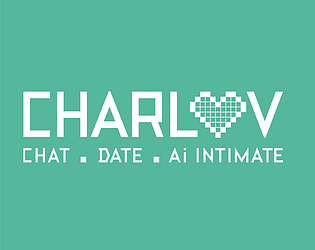 CharluvI-download
CharluvI-download -
 Park After DarkI-download
Park After DarkI-download -
 Dot Knot - Connect the DotsI-download
Dot Knot - Connect the DotsI-download -
 Never Lose! Squid Hero-Chan VS Absolutely Squid TentaclesI-download
Never Lose! Squid Hero-Chan VS Absolutely Squid TentaclesI-download -
 Breaking The Friend ZoneI-download
Breaking The Friend ZoneI-download -
 Dynamons 2I-download
Dynamons 2I-download -
 Your StoryLandI-download
Your StoryLandI-download -
 Car Robot Horse GamesI-download
Car Robot Horse GamesI-download -
 Swipe Fight!I-download
Swipe Fight!I-download
- Midnight Ang babae ay isang minimalist na point-and-click adventure na itinakda sa Paris noong 60s, bukas na ngayon para sa mga pre-order sa mobile
- Sumali ang WWE Superstars sa Call of Duty Warzone: Mobile Roster
- "Ang Grand Outlaws ay naglalabas ng kaguluhan at krimen sa paglulunsad ng Android Soft"
- Ang kanta ng video game ay higit sa 100 milyong mga stream sa Spotify
- "Fallout Season 2 Premieres noong Disyembre 2025, nakumpirma ang Season 3"
- Pocket Gamer People's Choice Award 2024: Inihayag ang Laro
-
1Master ang Iyong Oras: Ang Pinakamahusay na Mga Apps ng Produktibo
-
2Pinakamahusay na kaswal na laro para sa pagpapahinga
-
3Nakakatuwang Mga Larong Pang-edukasyon upang Palakasin ang Pagkatuto
-
4Galugarin ang mundo ng mga larong pagbaril
-
5Pinakamahusay na Larong Palakasan para sa Android
-
6Mga App ng Nangungunang Na-rate na Media at Video Editor